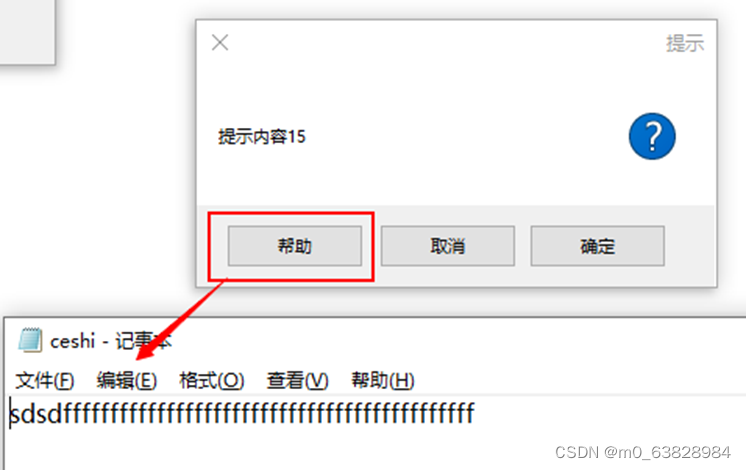第11章 弹出提示框的用法
11.1
弹出提示框的用法
MessageBox
弹框,对话框组件, 用于消息提示、确认消息和提交内容。
11.1.1
弹出提示框的格式
MessageBox.Show(Text,Title,MessageBoxButtons,MessageBoxIcon,MessageBoxDefaultButtons)
参数说明:
1.Text
:必选项,
正文。
2.Title
:可选项,标题。
3.MessageBoxButtons
:可选项,按钮设置。如果无,只显示(确定)按钮。
OK:
确定
OKCancel:
确定,取消
AbortRetryIgnore:
终止、重试,忽略
YesNoCancel:
是,否,取消
YesNo:
是和否
RetryCancel:
重试,取消
4.MessageBoxIcon
:显示的图标,默认不显示图标。
Question:?
Information
、Asterisk:i
Error
、Stop、Hand:X
Warning
、Exclamation:!
None:无
图标
5.MessageBoxDefaultButtons
:可选项,默认选中按钮。
DefaultButton1:
第1个button为选中按钮
DefaultButton2:
第2个button为选中按钮
DefaultButton3:
第3个button为选中按钮
11.1.2
实例效果图
1
、显示提示信息
MessageBox.Show(
”
提示内容1″
);
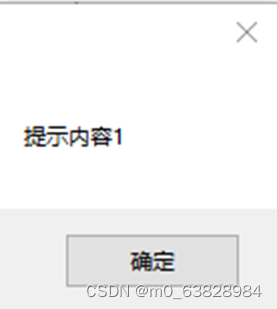
2
、给消息框加上标题
MessageBox.Show(
”
提示内容2″
,
”
上方标题栏”
);
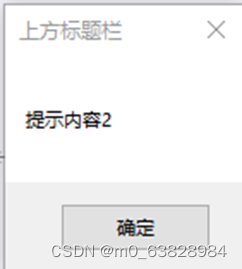
3
、给消息框加上确定,取消按钮
MessageBox.Show(
”
提示内容3″
,
”
上方标题栏”
, MessageBoxButtons.OKCancel);
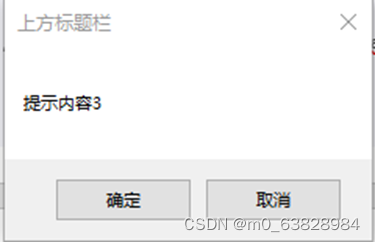
4
、给消息框加上ICON(
Exclamation
黄色三角形中间感叹号
)
MessageBox.Show(
”
提示内容4″
,
”
上方标题栏”
, MessageBoxButtons.OKCancel, MessageBoxIcon.Exclamation);
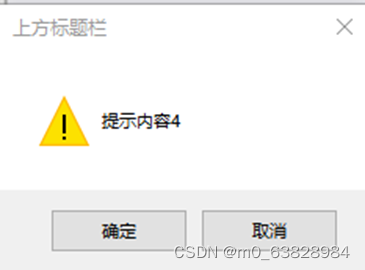
5.
给消息框加上ICON(
Question
蓝色带有?号
)
MessageBox.Show(
”
提示内容5″
,
”
返回值 确定1″
, MessageBoxButtons.OK, MessageBoxIcon.Question);

6.
给消息框加上(返回值确定1,取消2)标题
MessageBox.Show(
”
提示内容6″
,
”
返回值 确定1 取消2″
, MessageBoxButtons.OKCancel, MessageBoxIcon.Asterisk);
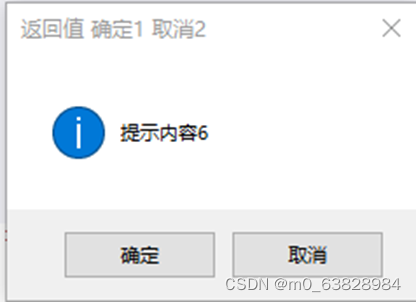
7.
给消息框加上中止,重试,忽略按钮,错误图标
MessageBox.Show(
”
提示内容7″
,
”
返回值 终止3 重试4 忽略5″
, MessageBoxButtons.AbortRetryIgnore, MessageBoxIcon.Error);
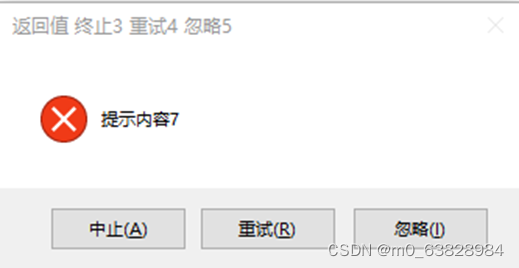
8.
给消息框加上是,否,取消按钮,停止图标(错误一样)
MessageBox.Show(
”
提示内容8″
,
”
返回值 是6 否7 取消2″
, MessageBoxButtons.YesNoCancel, MessageBoxIcon.Stop);
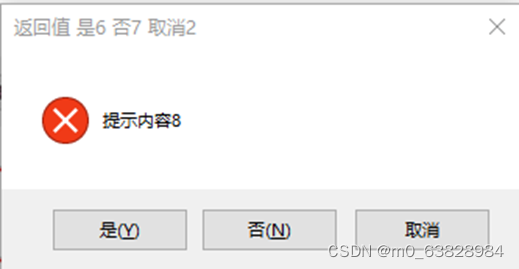
9.给消息框加上是,否按钮和hand 图标(错误一样)
MessageBox.Show(
”
提示内容9″
,
”
返回值 是6 否7″
, MessageBoxButtons.YesNo, MessageBoxIcon.Hand);
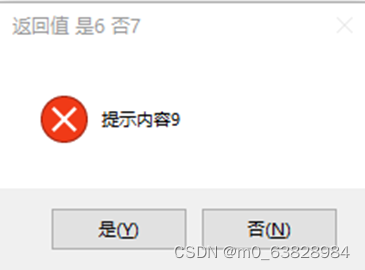
10.
给消息框加上重试,取消按钮和信息 图标
MessageBox.Show(
”
提示内容10″
,
”
返回值 重试4 取消2″
, MessageBoxButtons.RetryCancel, MessageBoxIcon.Information);
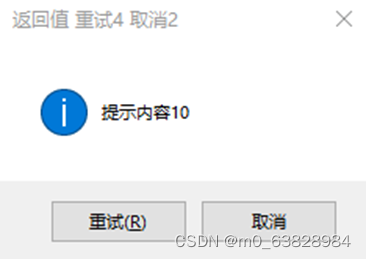
11.给消息框加上警告图标
MessageBox.Show(
”
提示内容11″
,
”
返回值 重试4 取消2″
, MessageBoxButtons.RetryCancel, MessageBoxIcon.Warning);
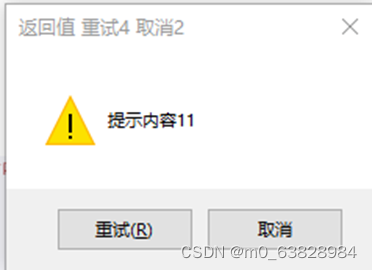
12.给消息框加上空白 图标(其实没有什么意义)
MessageBox.Show(
”
提示内容12″
,
”
返回值 重试4 取消2″
, MessageBoxButtons.RetryCancel, MessageBoxIcon.None);
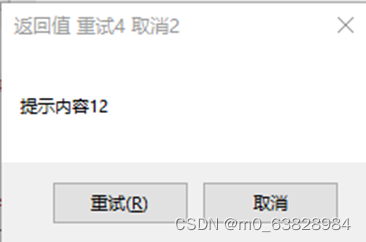
13
、设置MessageBox的默认(默认选中了取消)
MessageBox.Show(
”
是否删除这个用户?”
,
”
提示”
, MessageBoxButtons.OKCancel, MessageBoxIcon.Question, MessageBoxDefaultButton.Button2);
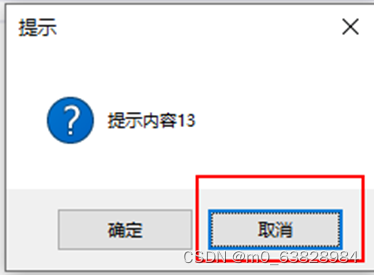
14
、添加帮助按钮
MessageBox.Show(
“Hello World!”
,
”
提示”
, MessageBoxButtons.OKCancel, MessageBoxIcon.Question, MessageBoxDefaultButton.Button2, MessageBoxOptions.RtlReading,
true
);
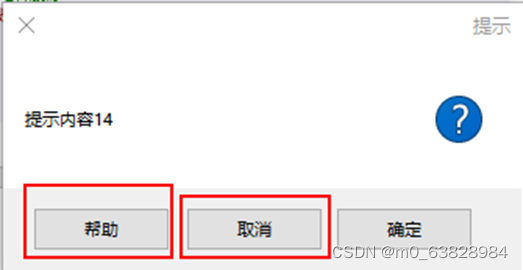
15
、帮助按钮打开指定文件
MessageBox.Show(
”
提示内容15″
,
”
提示”
, MessageBoxButtons.OKCancel, MessageBoxIcon.Question, MessageBoxDefaultButton.Button2, MessageBoxOptions.RtlReading,
@”I:\cstudy\
耐久测试窗体\ceshi.txt”
);